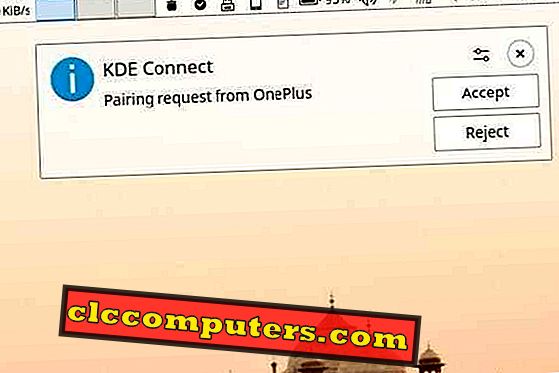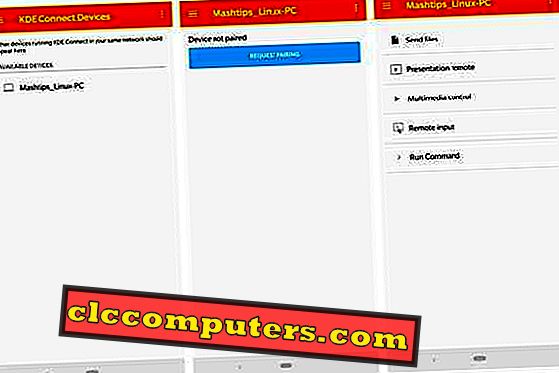Appleov ekosistem omogoča, da se naprave iOS in Mac brez težav integrirajo med seboj. Na primer, s svojim računalnikom Mac ali iPad lahko pošljete besedilo nekomu iz vašega iPhone-a. Skočite s stene okrog "Appleovega obzidanega vrta" in ugotovili boste, da so stvari nekoliko razpadle.
Imate telefon Android, računalnik z operacijskim sistemom Windows ali računalnik z Linuxom in nočejo sodelovati. Ne, če veš, kako jih prisiliti v pogovor. Namizni operacijski sistemi Linux, kot je Ubuntu, so prav tako odprti kot Android. To je razvijalcem omogočilo, da so pripravili odlične načine za sinhronizacijo naprave Android z računalnikom z Linuxom. Najbolj priljubljen in morda najboljši je KDE Connect.
Kaj je KDE Connect?
KDE Connect je most med pametnim telefonom, tabličnim računalnikom ali napravo 2-v-1 in računalnikom z Linuxom. V skladu z wiki skupnostjo KDE Connect, “omogoča vsem vašim napravam, da komunicirajo med seboj.” KDE Connect “izvaja varen komunikacijski protokol prek omrežja in vsakemu razvijalcu omogoča ustvarjanje vtičnikov nad njim. za namizje KDE Plasma in ima zato veliko odvisnosti od KDE Plasma. Te odvisnosti bo treba namestiti, če uporabljate katero koli drugo namizno okolje, ki lahko zavzame več prostora.
Čeprav lahko aplikacija deluje v katerem koli namiznem okolju, je indikator KDE Connect uradno na voljo samo na namizju KDE Plasma. Nekaterim izdelovalcem je uspelo tudi povezati KDE Connect z namizjem GNOME.
Funkcije KDE Connect
V zadnjih nekaj posodobitvah za Windows 10 se je Microsoft trudil tudi premostiti vrzel med napravami Android in računalniki Windows. Večmilijardno podjetje je to upoštevalo šele potem, ko ni uspelo z Windows Phone. KDE Connect pa to počne že nekaj let. Ne samo, da lahko to preprosto orodje prikaže obvestila Android v računalniku, ampak tudi zvoni, tako da lahko preprosto najdete telefon.

Lahko prikaže trenutno stanje baterije vašega telefona, tj. Odstotek baterije in ali se polni ali prazni. KDE Connect tudi sinhronizira odložišče med računalnikom in Androidom (Mind = Blown). In to je vse, kar se dogaja na vašem računalniku. Omogoča vam tudi pošiljanje obvestil iz računalnika v telefon. Datoteke iz telefona, brezžično, nadziramo predvajanje medijev na vašem računalniku in celo uporabite telefon za oddaljen nadzor računalnika.
Tu je uradni seznam funkcij, kot je opisan v wiki skupnosti KDE Connect.
- Prejemanje obvestil o telefonu na namiznem računalniku in odgovarjanje na sporočila
- S telefonom lahko nadzorujete predvajanje glasbe na namizju
- Uporabite telefon kot daljinski upravljalnik za namizje
- Zaženite vnaprej definirane ukaze v računalniku iz povezanih naprav. Za več podrobnosti si oglejte seznam ukazov zgledov.
- Na namizju preverite raven baterije v telefonih
- Pokličite telefon, da ga poiščete
- Skupna raba datotek in povezav med napravami
- Brskajte po telefonu z namizja
- Glasnost namizja lahko nadzorujete iz telefona
Kako namestiti KDE Connect
Za uporabnike namizja KDE Plasma bi morala biti aplikacija že vnaprej nameščena na njihovem sistemu, ne glede na distribucijo Linuxa. V primeru, da ni, ali če uporabljate drugo namizno okolje, lahko KDE povezavo zlahka namestite z uporabo spodaj navedenih ukazov. Če pa uporabljate namizje GNOME, boste morda želeli preskočiti namestitveni del in se pomaknite navzdol na del, kjer bomo razpravljali o GSConnect.
Ubuntu
sudo apt install kdeconnect
Debian
sudo apt-get install kdeconnect
Arch Linux
sudo pacman -S kdeconnect
Fedora
sudo dnf namestite kdeconnect
OpenSUSE
sudo zypper namestite kdeconnect
KDE Connect Android App
Most ima dva cilja in zato logično tudi KDE Connect. To ne čarobno izvleče podatke iz naprave Android, ampak za to uporablja aplikacijo Android. Aplikacijo KDE Connect Android lahko najdete v Trgovini Google Play. To je brezplačno namestiti in uporabljati kot večina programske opreme, povezane z Linuxom. Aplikacija je enostavna za uporabo in ima samo 4, 2 MB velikosti. Da bi čarovnija delovala, potrebujete naprave Android in naprave Linux za povezavo z istim omrežjem Wi-Fi.
Kako uporabiti KDE Connect za sinhronizacijo naprave Android in Linux PC
- Ko je na napravi Android nameščena aplikacija KDE Connect, jo zaženite.
- Sedaj bi morali imeti dostop do računalnika z Linuxom v razdelku AVAILABLE DEVICES .
- Izberite računalnik in nato pritisnite gumb ZAHTEVA ZA PRENOS .
- Nato morate na zaslonu računalnika videti obvestilo, podobno tistemu, ki je prikazan spodaj. Kliknite povezavo Sprejmi, da se povežete z napravo Android.
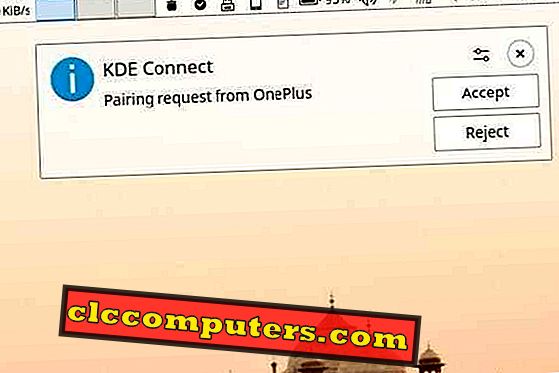
- V aplikaciji Android morate zdaj videti dejanja, ki jih lahko izvajate. Dejanja, kot so sinhroniziranje obvestil, klicev, sporočil itd., Zahtevajo dodajanje dodatnih dovoljenj aplikaciji.
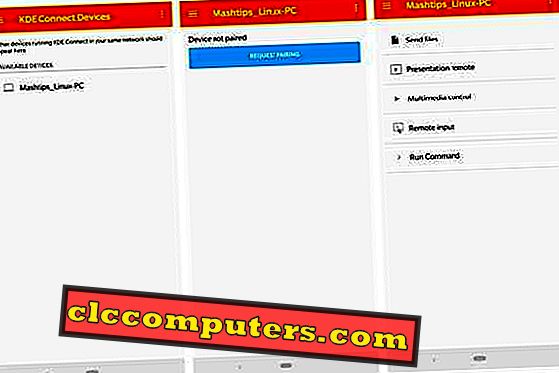
KDE Connect na drugih namiznih računalnikih
Namizni računalniki s podporo za indikatorje aplikacij: Unity, Budgie, Cimet, LXDE, Pantheon itd.
Pred Ubuntu 17.10 Artful Aardvark je bila privzeta namizna lupina na Ubuntuju namizje Unity. KDE se neuradno poveže z indikatorjem Unity zaradi priljubljenosti Ubuntuja. Skladišča Ubuntuja vsebujejo starejšo različico tega indikatorja, vendar je morda bolje, da dobite najnovejšo različico. Za to boste morali dodati PPA. Zaženite naslednje ukaze enega po enega v Terminalu in sledite navodilom na zaslonu.
sudo add-apt-repozitorij ppa: webupd8team / indicator-kdeconnect sudo apt posodobitev sudo apt install kdeconnect indikator-kdeconnect
Za delovanje teh kazalnikov je še vedno potreben KDE Connect.
KDE Connect na GNOME: GSConnect
GNOME je bil eden najbolj priljubljenih namiznih okolij v Linuxu. Ker je Ubuntu kot privzeto namizje po Ubuntu 17.10 uvedel GNOME, se je priljubljenost povečala. Zato ni presenetljivo, da so bila prizadevanja za to, da bi se funkcionalnost KDE Connect zdela na namizju GNOME. Nekateri uporabniki bodo prepoznali ime MConnect, ki je podaljšek GNOME Shell, ki doda indikator KDE Connect v zgornjo ploščo namizja GNOME.
GSConnect je druga, podobna razširitev s podobnimi cilji, vendar zelo različna izvedba. Kjer je MConnect zahteval, da aplikacija KDE Connect pravilno deluje, in zato vse njene odvisnosti, GSConnect ne potrebuje nobene, je sama po sebi popolna aplikacija in vam omogoča, da konfigurirate vse nastavitve KDE Connect iz svojega konfiguracijskega modula. To pomeni, da uporabnikom ni treba namestiti nobenih odvisnosti, povezanih s KDE. GSConnect je resnično pristanišče KDE Connect za namizje GNOME.
Z namiznim računalnikom se bolje integrira in uporabnikom omogoča, da se neposredno odzovejo na sporočila SMS in obvestila Android iz aplikacij, kot sta WhatsApp, Telegram itd.

Kako namestiti in uporabljati GSConnect
Ker je GSConnect razširitev, jo lahko preprosto namestite s spletnega mesta razširitev GNOME. Na strani razširitve vklopite preklopni gumb, da ga namestite. Za dostop do konfiguracijskega modula lahko kliknete gumb Nastavitve poleg preklopa po namestitvi.

Lahko pa tudi dostopate do njega tako, da v sistemskem meniju kliknete Mobile Settings . V konfiguracijskem modulu lahko spremenite skoraj vse njegove vidike, kolikor jih lahko v prvotnih nastavitvah KDE Connect.

Tako KDE Connect kot GSConnect delata kar brezhibno. Prepričajte se, da ne uporabljate tako KDE Plasma Desktop in namizja GNOME, kot tudi KDE Connect in GSConnect na istem računalniku. To ni velik problem, vendar se bo, ko se boste prijavili v GNOME, GSConnect prikazal napako. To vas vodi skozi popravilo, vendar boste morali to storiti vsakič in to je lahko nadležno.